在日常的excel数据处理中,常常需要根据某一条件在大量数据中快速找到与之对应的其他数据,vlookup函数就能很好地解决这个问题。
函数语法
vlookup(lookup_value, table_array, col_index_num, [range_lookup])
- lookup_value:要查找的值。
- table_array:查找范围,通常是一个矩形区域。
- col_index_num:返回值在查找范围中的列数。
- range_lookup:可选参数,true表示近似匹配,false表示精确匹配。
基本用法示例
假设有一张员工信息表,包含姓名、部门、工资等字段。现在要根据姓名查找对应的工资。
1. 在需要显示结果的单元格中输入公式:=vlookup(要查找的姓名, 员工信息表区域, 工资所在列数, false)
2. 例如,=vlookup("张三", a1:c10, 3, false),其中a1:c10是员工信息表区域,3表示工资在第3列。
注意事项
1. 查找值必须在查找范围的第一列:如果查找值不在第一列,vlookup函数将无法正确匹配。
2. 精确匹配与近似匹配:使用false进行精确匹配,要求查找值与表格中的值完全一致;使用true进行近似匹配,会找到小于或等于查找值的最大值。通常情况下,建议使用精确匹配。
3. 数据类型要一致:查找值与表格中第一列的数据类型必须一致,否则可能无法正确匹配。
多条件匹配的变通方法
如果需要进行多条件匹配,可以通过辅助列来实现。例如,先将两个条件合并成一个新的列,再使用vlookup函数进行查找。
应用场景拓展
vlookup函数在数据统计、报表生成等场景中广泛应用。比如,根据订单号查找订单详情,根据学生姓名查找成绩等。
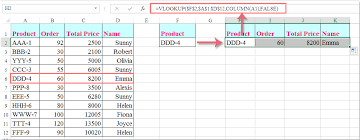
vlookup函数是excel中强大的数据匹配工具,熟练掌握其使用方法,能大大提高数据处理的效率和准确性,让我们在处理数据时更加得心应手。无论是新手还是有经验的excel用户,都值得深入学习和运用。
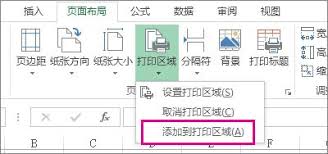
在日常工作中,我们常常需要将excel表格打印出来,但有时候并不需要打印整个表格,而是只打印其中的一部分内容。这就涉及到如何调整打印范围以及设置页面输出区域啦。别担心,今天就来为你详细介绍!一、选定打印区域1.鼠标拖动选择打开你的excel表格,找到你想要打印
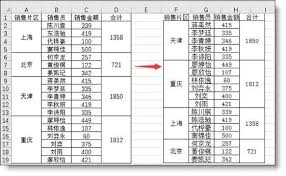
在处理excel表格时,我们常常会遇到各种复杂的情况,其中不规则合并单元格的排序问题更是让人头疼不已。别担心,今天就来为你揭开解决复杂表格排序难题的神秘面纱!一、合并单元格排序的困境合并单元格在某些情况下能让表格看起来更清晰,但一旦涉及排序,就会引发各种问题。
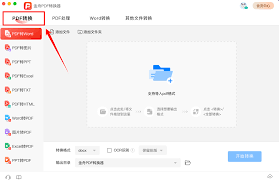
在日常办公中,我们常常需要将excel文件转换为pdf格式,以确保文件格式的稳定性和通用性。以下为您介绍excel文件转换成pdf格式时另存为的3种输出方式。方式一:直接另存为pdf打开您需要转换的excel文件,点击“文件”选项卡。在弹出的菜单中,选择“另存
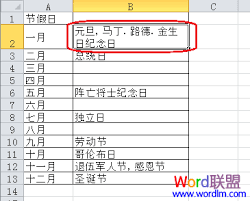
在使用excel表格时,我们常常会遇到单元格内容过长,显示不完整的情况。这时候,自动换行功能就能派上大用场啦!下面就为大家详细介绍excel表格自动换行以及自动适应内容换行的设置方法。自动换行的基本操作选中你想要设置自动换行的单元格或单元格区域。然后,点击ex

在处理excel数据时,经常会遇到重复数据的困扰。别担心,今天就来为大家详细演示excel去重的操作步骤,让你的数据瞬间变得清爽干净!选中数据区域首先,打开包含重复数据的excel工作表,用鼠标左键单击并拖动,选中你想要去重的那列数据区域。比如,你要对a列的数

在excel中进行除法运算,是一项常见的操作。下面为您详细演示数值除法的计算步骤。准备工作首先,确保您已打开excel工作表,并输入了需要进行除法运算的数据。例如,我们有两个数值,被除数在a1单元格,除数在b1单元格。使用公式进行除法运算1.选中您想要显示除法